Recimo, da ste ustvarili svoj nakupovalni seznam v Excelu. Čez nekaj časa ste ugotovili, da že imate različne predmete na seznamu in jih želite prečrtati. Nadaljujte z branjem, da vidite, kakšne so vaše možnosti pri uporabi prečrtanega v Excelu. Z nekaj uporabnimi bližnjicami na tipkovnici lahko izberete dolgo ali hitro pot.
Kako uporabiti prečrtano besedilo v Excelu
Prečrtane funkcije morda ne vidite pogosto, vendar bo vedno priročna funkcija. Do funkcije prečrtanja lahko dostopate na različne načine, ne glede na to, ali uporabljate računalnik ali napravo Android. Recimo, da ste v računalniku in morate uporabiti to funkcijo.
To lahko storite tako, da se prepričate, da ste na zavihku Domov. V razdelku Pisava kliknite možnost Nastavitve pisave v spodnjem desnem kotu.
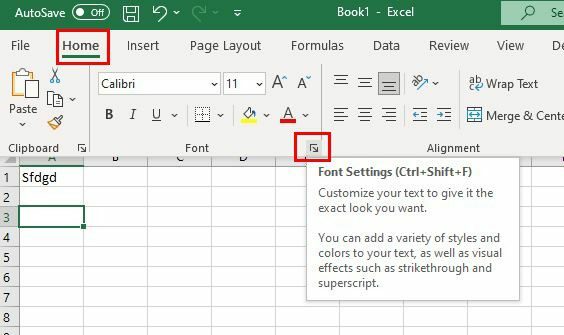
Ko se prikaže okno za oblikovanje celic, boste pod razdelkom Učinki videli možnost prečrtanja. Potrdite polje za to možnost in kliknite V redu spodaj desno.

Do polja Oblikuj celice lahko dostopate tudi tako, da z desno miškino tipko kliknete celico in izberete tisto možnost, ki naj bo blizu dna. Potem je tu še bližnjica na tipkovnici, ki jo lahko poskusite: Ctrl + 1. Lahko poskusite tudi Ctrl + Shift + F. Še hitrejši način je, da izberete celico, za katero želite uporabiti možnost prečrtanja, in pritisnete Ctrl + 5. To je vse.
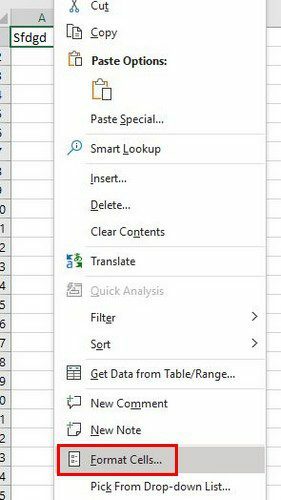
Uporaba orodne vrstice za hitri dostop
Nekateri raje uporabljajo bližnjice na tipkovnici, drugi uporabljajo miško. Te možnosti lahko poskusite, če ne želite umakniti roke z miške. Če želite to narediti, z desno miškino tipko kliknite kjer koli v zelenem območju na vrhu (orodna vrstica za hitri dostop) in izberite možnost Prilagodi orodno vrstico za hitri dostop.
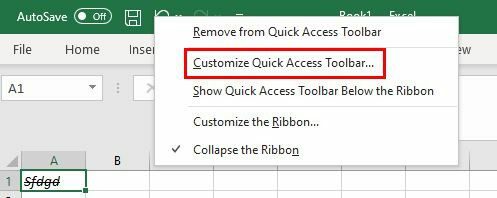
Ko se prikaže okno Excelove možnosti, se prepričajte, da je prva izbrana možnost orodna vrstica za hitri dostop na levi. Nato v ukazu Izberi na vrhu izberite možnost Vsi ukazi. Na seznamu poiščite možnost Prečrtano in jo izberite. Kliknite na gumb Dodaj, da se prikažejo z že navedenimi možnostmi. Kliknite V redu na dnu, da shranite spremembe.
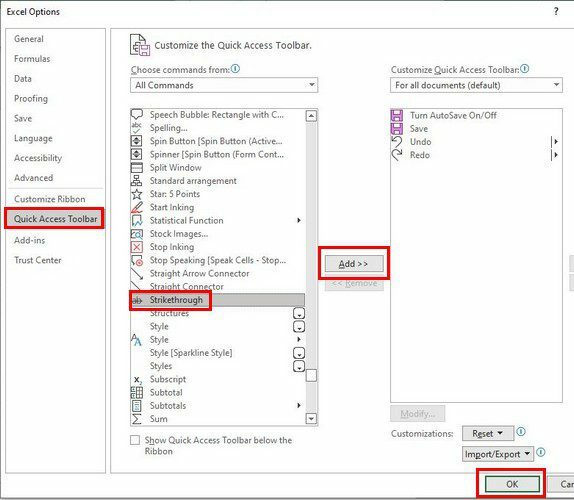
Prav tako je mogoče prečrtati samo določene besede v celici. Na vrhu označite besedo, ki jo želite prečrtati, in nato kliknite možnost prečrtanja. Na spodnji sliki boste videli, kako bo videti.
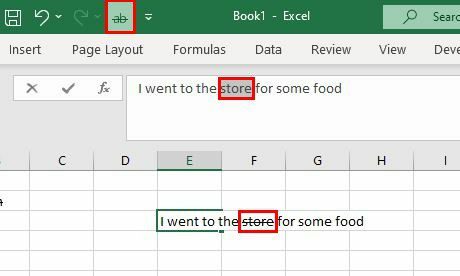
Če kadar koli želite odstraniti prečrtano črto, morate samo ponoviti korake, ki jih morate storiti, da jo uporabite. Na primer, če ste jo najprej uporabili s pritiskom na tipki Ctrl + 5, označite celico in pritisnite iste tipke. Imelo bo nasprotni učinek.
Zaključek
Možnost prečrtanja lahko uporabite in odstranite na različne načine. To je odličen način, da pokažete, da ste z nečim končali. Izberete lahko tisto, ki vam najbolj ustreza, če imate več kot eno možnost. Katero možnost misliš, da boš izbral? Delite svoje misli v spodnjih komentarjih in ne pozabite deliti članka z drugimi na družbenih medijih.